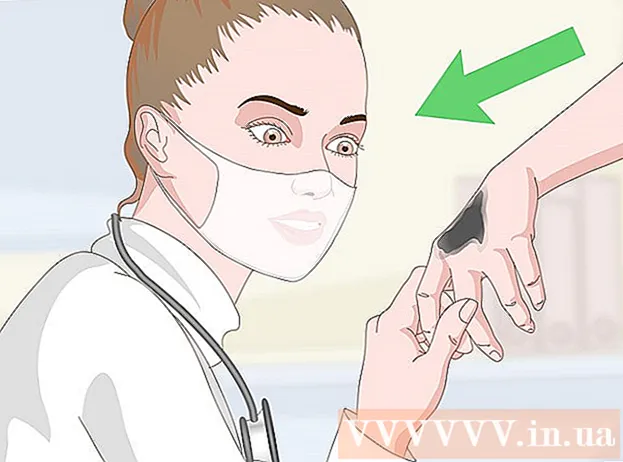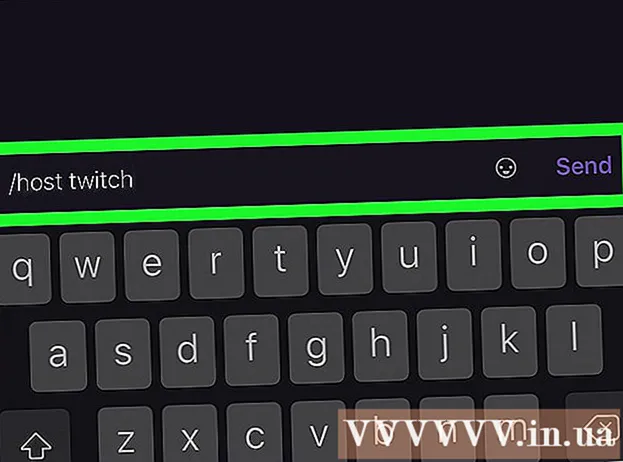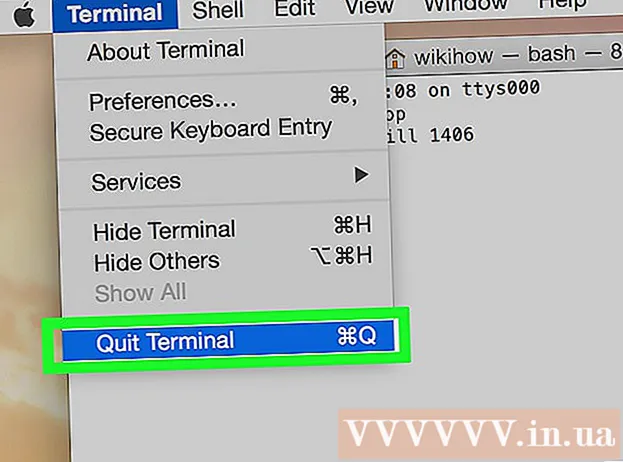Autor:
Sara Rhodes
Data Creației:
15 Februarie 2021
Data Actualizării:
28 Iunie 2024

Conţinut
Tehnologia computerelor poate fi uneori înșelătoare, mai ales dacă doriți să scăpați de ceva care vi se pare imposibil. Acest articol vă va ghida despre cum să dezactivați Windows Media Center!
Pași
 1 Faceți clic pe butonul Start din partea de jos a ecranului computerului. Acolo veți vedea programele care au fost deschise recent.
1 Faceți clic pe butonul Start din partea de jos a ecranului computerului. Acolo veți vedea programele care au fost deschise recent.  2 Apoi accesați „Panoul de control”.
2 Apoi accesați „Panoul de control”. 3 Găsiți „Programe”. Pe unele computere, această opțiune poate avea un nume diferit, de exemplu, „Programe și caracteristici”. Faceți clic pe această opțiune.
3 Găsiți „Programe”. Pe unele computere, această opțiune poate avea un nume diferit, de exemplu, „Programe și caracteristici”. Faceți clic pe această opțiune.  4 Găsiți fila „Activați sau dezactivați caracteristicile Windows”. Această opțiune poate fi în partea de sus sau de jos a paginii, oricum, trebuie să faceți clic pe ea.
4 Găsiți fila „Activați sau dezactivați caracteristicile Windows”. Această opțiune poate fi în partea de sus sau de jos a paginii, oricum, trebuie să faceți clic pe ea.  5 Aruncă o privire. Va apărea o pagină cu toate programele instalate. Derulați în jos pentru a găsi „Windows Media Center”.
5 Aruncă o privire. Va apărea o pagină cu toate programele instalate. Derulați în jos pentru a găsi „Windows Media Center”.  6 Debifați caseta. Următoarea filă va fi o listă de programe. Acolo unde există o bifă, acestea sunt programele pe care le-ați instalat și lansat. Pentru a dezactiva în cele din urmă Windows Media Center, debifați caseta de lângă această opțiune făcând clic pe ea.
6 Debifați caseta. Următoarea filă va fi o listă de programe. Acolo unde există o bifă, acestea sunt programele pe care le-ați instalat și lansat. Pentru a dezactiva în cele din urmă Windows Media Center, debifați caseta de lângă această opțiune făcând clic pe ea.  7 Apoi, va apărea o fereastră de avertizare. Doar faceți clic pe butonul „Da”.
7 Apoi, va apărea o fereastră de avertizare. Doar faceți clic pe butonul „Da”.  8 Acum reveniți la fila Componente Windows, dar de data aceasta veți vedea că Windows Media Center nu mai este bifat. Faceți clic pe butonul OK.
8 Acum reveniți la fila Componente Windows, dar de data aceasta veți vedea că Windows Media Center nu mai este bifat. Faceți clic pe butonul OK.  9 Așteptați ca funcția să fie dezactivată. După aceea Windows dezactivează această caracteristică și vă puteți relaxa! Poate chiar vizitați pagina WikiHow !!
9 Așteptați ca funcția să fie dezactivată. După aceea Windows dezactivează această caracteristică și vă puteți relaxa! Poate chiar vizitați pagina WikiHow !!  10 Ultimul pas este repornirea. Apare un mesaj care vă cere să reporniți computerul. Opriți sau reporniți computerul. Ați dezactivat cu succes Windows Media Center!
10 Ultimul pas este repornirea. Apare un mesaj care vă cere să reporniți computerul. Opriți sau reporniți computerul. Ați dezactivat cu succes Windows Media Center!
sfaturi
- Încercați să dezactivați funcția atunci când aveți mult timp liber, deoarece poate dura ceva timp.
- Faceți acest lucru atunci când nu tastați în Word sau dacă nu aveți o filă importantă deschisă în browser.
- Vă rugăm să citiți cu atenție acest ghid, deoarece trebuie să îl înțelegeți corect.
Avertizări
- Dacă sunteți copil, cereți permisiunea unui adult.
- Dacă aveți programe sau fișiere importante deschise, atunci aveți grijă în timpul repornirii, acestea putând fi pierdute.